Durante los años, muchos han afirmado que el correo electrónico está muerto y que ha sido reemplazado por la mensajería instantánea o las redes sociales. Sin embargo, eso está lejos de la realidad, el correo electrónico sigue presente y es uno de los métodos de comunicación más utilizados. Sin embargo, uno de los problemas principales del correo electrónico es el espacio que puede llegar a ocupar en nuestros Mac o los servidores de correo electrónico. Si bien es cierto que los correos electrónicos que solo contienen texto de texto ocupan muy poco espacio, los que contienen imágenes u otros archivos multimedia adjuntos pueden ocupar mucho espacio, especialmente si has recibido miles de ellos en tu Mac. En este artículo te vamos a mostrar cómo eliminar todos los correos en Mac.
Cómo eliminar el correo electrónico en tu Mac
Usaremos la app Mail de Apple como ejemplo para mostrarte cómo puedes eliminar correos electrónicos de forma masiva en Mac, pero el proceso es muy parecido en casi todas las apps de correo.
Eliminar correos electrónicos individuales
Selecciona el correo electrónico que quieres eliminar en Mail y haz una de las siguientes acciones:
- Presiona Eliminar.
- Presiona Comando-Eliminar.
- Haz clic en el menú Edición y selecciona Eliminar.
- Haz clic derecho o Control+clic en el mensaje y selecciona Trasladar a > Papelera.
- Haz clic en el menú Mensaje y selecciona Trasladar a > Papelera.
Cómo eliminar varios correos electrónicos en Mac
El proceso para eliminar varios correos electrónicos es parecido al de eliminar correos electrónicos individuales. La diferencia es que primero tienes que seleccionar varios mensajes presionando Comando y haciendo clic en ellos (también puedes presionar Mayúsculas+clic y hacer clic en el primer y último correo electrónico de una lista de mensajes en el buzón para hacer la selección).
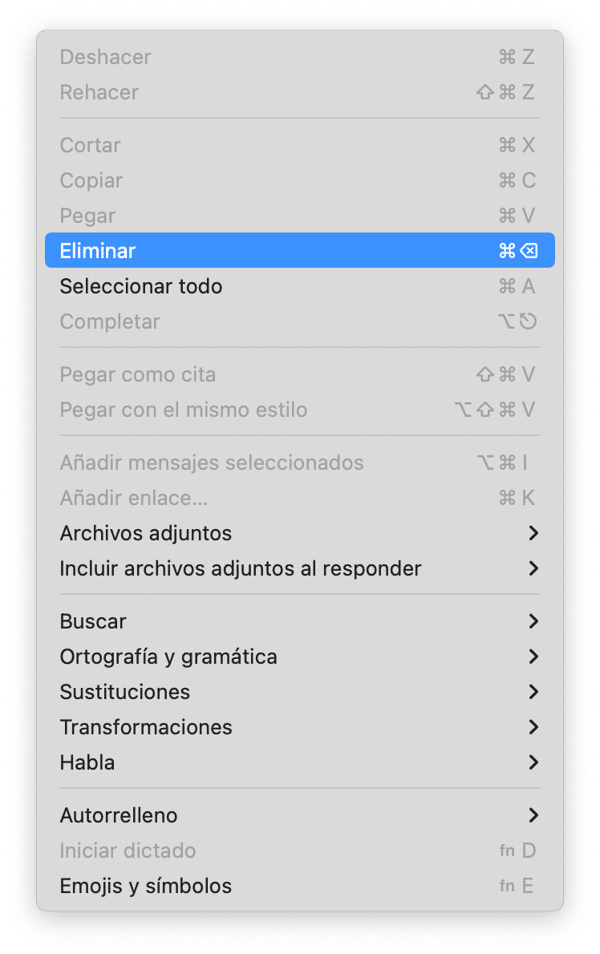
Busca los correos electrónicos que quieres eliminar
Si no puedes encontrar los mensajes de correo electrónico que quieres eliminar en la bandeja de entrada o en otra carpeta, puedes usar el cuadro de búsqueda para encontrarlos.
- Escribe una búsqueda, como el nombre de un remitente, en el campo de búsqueda.
- Si lo que estás buscando está en la lista, selecciónelo. De lo contrario, pulsa Intro.
- Haz clic en Comando+clic en los correos electrónicos en la barra lateral que quieres eliminar y sigue uno de los métodos del Paso 1 para eliminarlos.
Cómo liberar el almacenamiento de Mail
Si quieres eliminar los correos electrónicos para liberar espacio, considera eliminar los archivos adjuntos en vez de los correos electrónicos en sí. En la mayoría de las cuentas de correo electrónico, incluidas iCloud y Gmail, los archivos adjuntos siguen guardados en el servidor incluso después de eliminarlos del Mac. Eso quiere decir que puedes descargarlos de nuevo en cualquier momento. Encontrar todos los archivos adjuntos en tu Mac por tu cuenta es difícil y requiere mucho tiempo. Por suerte, hay una forma más sencilla de hacerlo. El módulo Adjuntos de Mail de CleanMyMac X puede encontrarlos por ti. Luego puedes decidir si quieres eliminarlos todos de una vez o revisarlos y seleccionar lo que hay que eliminar. Puedes descargar CleanMyMac gratis aquí. Una vez que lo tengas instalado, sigue los siguientes pasos para eliminar los archivos adjuntos de Mail.
- Abre CleanMyMac y ve a Adjuntos de Mail.
- Haz clic en Analizar.
- Cuando haya terminado de analizar, haz clic en Limpiar para eliminar todos los archivos adjuntos o en Revisar los detalles para ver lo que se ha encontrado.
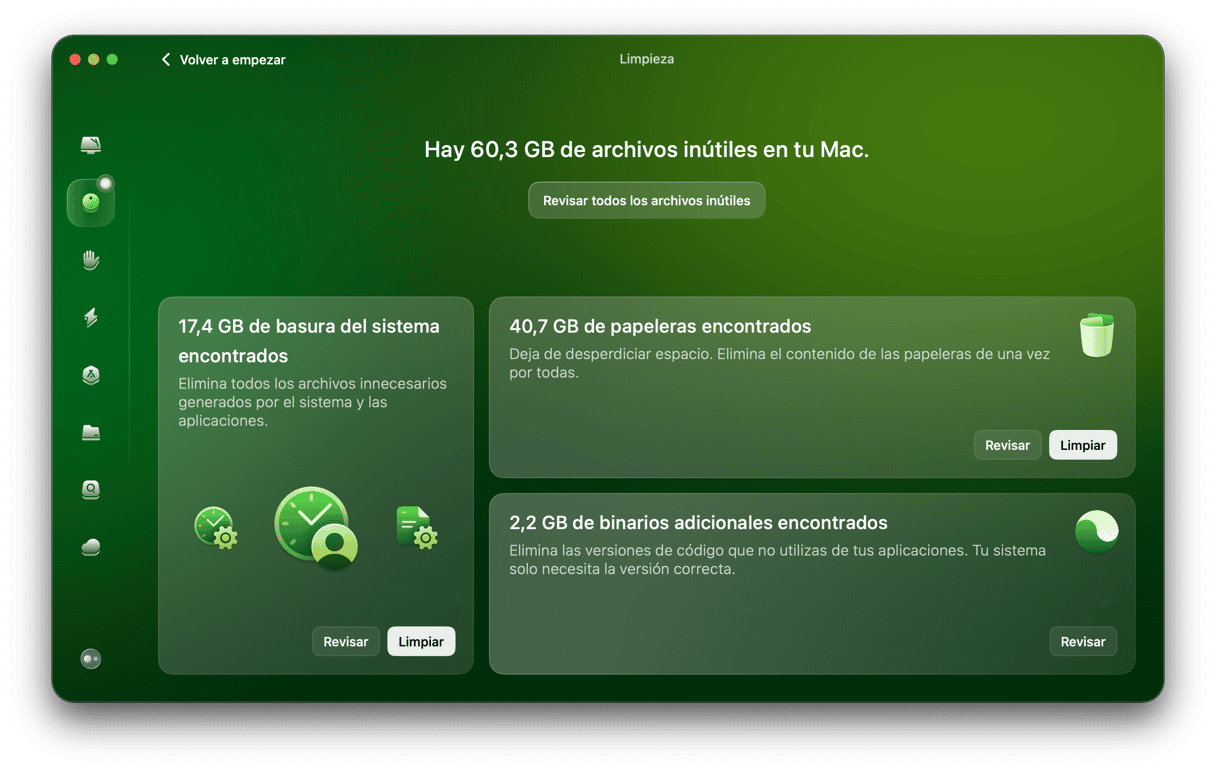
Usa reglas para eliminar correos electrónicos automáticamente
Mail te permite crear reglas para hacer diferentes acciones con los correos electrónicos según los criterios especificados. Una de las acciones que puedes hacer es eliminar los mensajes.
- Haz clic en el menú Mail y selecciona Ajustes > Reglas.
- Haz clic en Añadir regla y nombra la regla.
- Establece las condiciones para la regla. Por ejemplo, cualquier mensaje de un remitente específico.
- Elige Eliminar mensaje dentro del menú "Realizar las siguientes acciones" y haz clic en Aceptar.
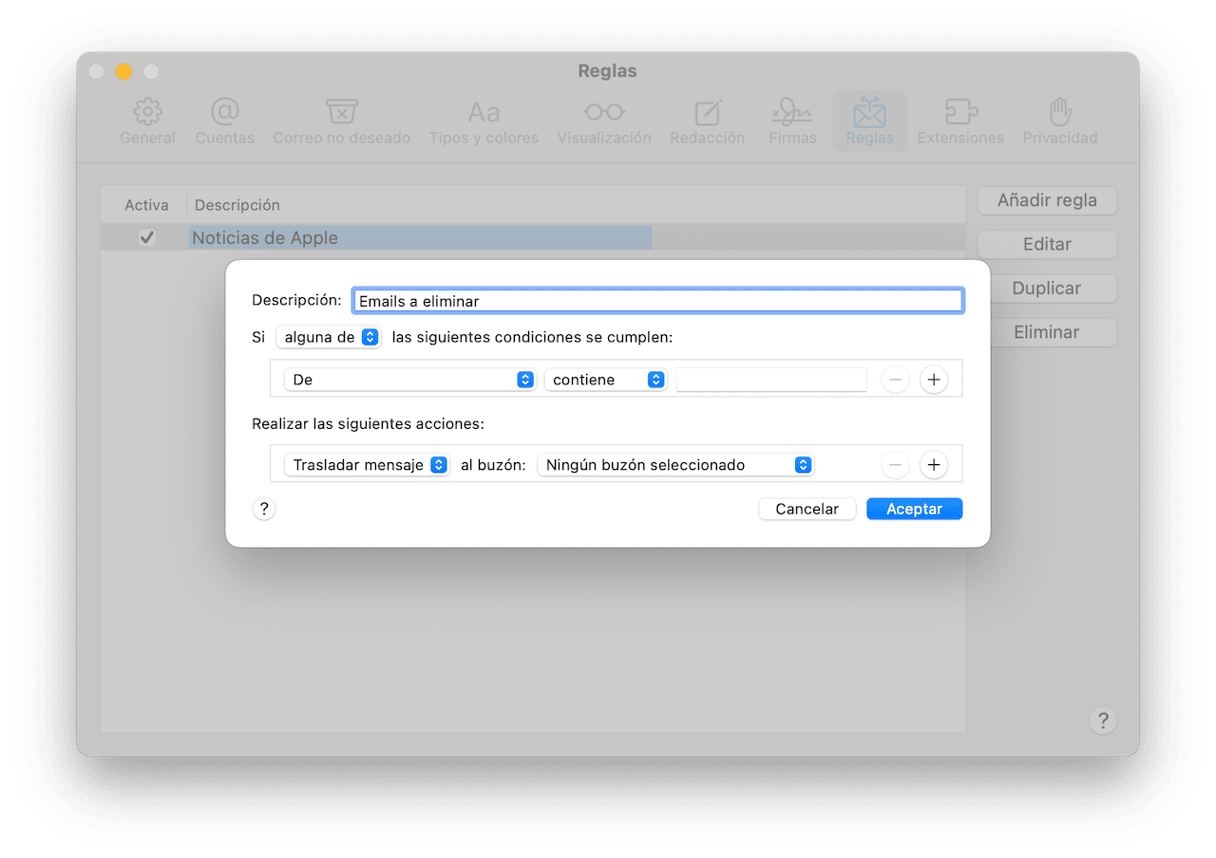
También puedes usar los buzones inteligentes para juntar los correos electrónicos y eliminarlos:
- Haz clic en el menú Buzón y selecciona Nuevo buzón inteligente. Nómbralo.
- Establece la primera condición que los mensajes que aparecen en el buzón inteligente tienen que cumplir. Por ejemplo, la dirección del remitente.
- Añade más condiciones si hace falta y elige si los mensajes tienen que cumplir una o varias condiciones que has establecido.
- Haz clic en Aceptar.
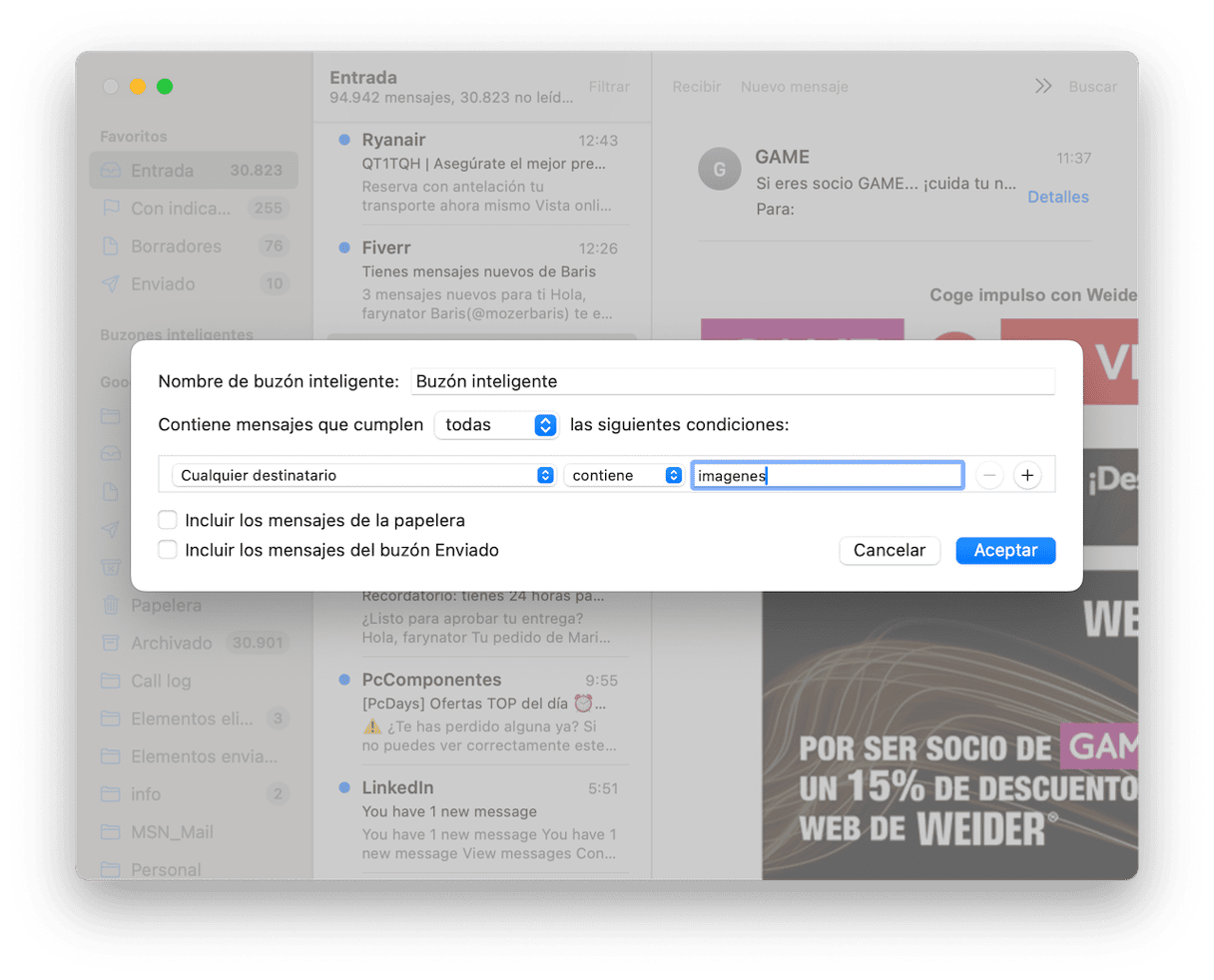
- Selecciona el buzón inteligente en la barra lateral.
- Pulsa Comando+A para seleccionar todos los mensajes en el buzón inteligente.
- Usa uno de los métodos descritos en el paso 1 para eliminar los mensajes.
Elimina los mensajes de correo electrónico de forma permanente
Al eliminar un mensaje en Mail, este se traslada a la carpeta Papelera. Los mensajes se eliminan de la carpeta Papelera según la regla establecida para la cuenta. Para cambiar esa regla, haz lo siguiente:
- Haz clic en Mail en la barra de menús y ve a Ajustes.
- Ve a la pestaña Cuentas y luego selecciona la cuenta para la cual quieres cambiar la regla.
- Haz clic en el menú debajo de Borrar los mensajes eliminados y elige una opción.
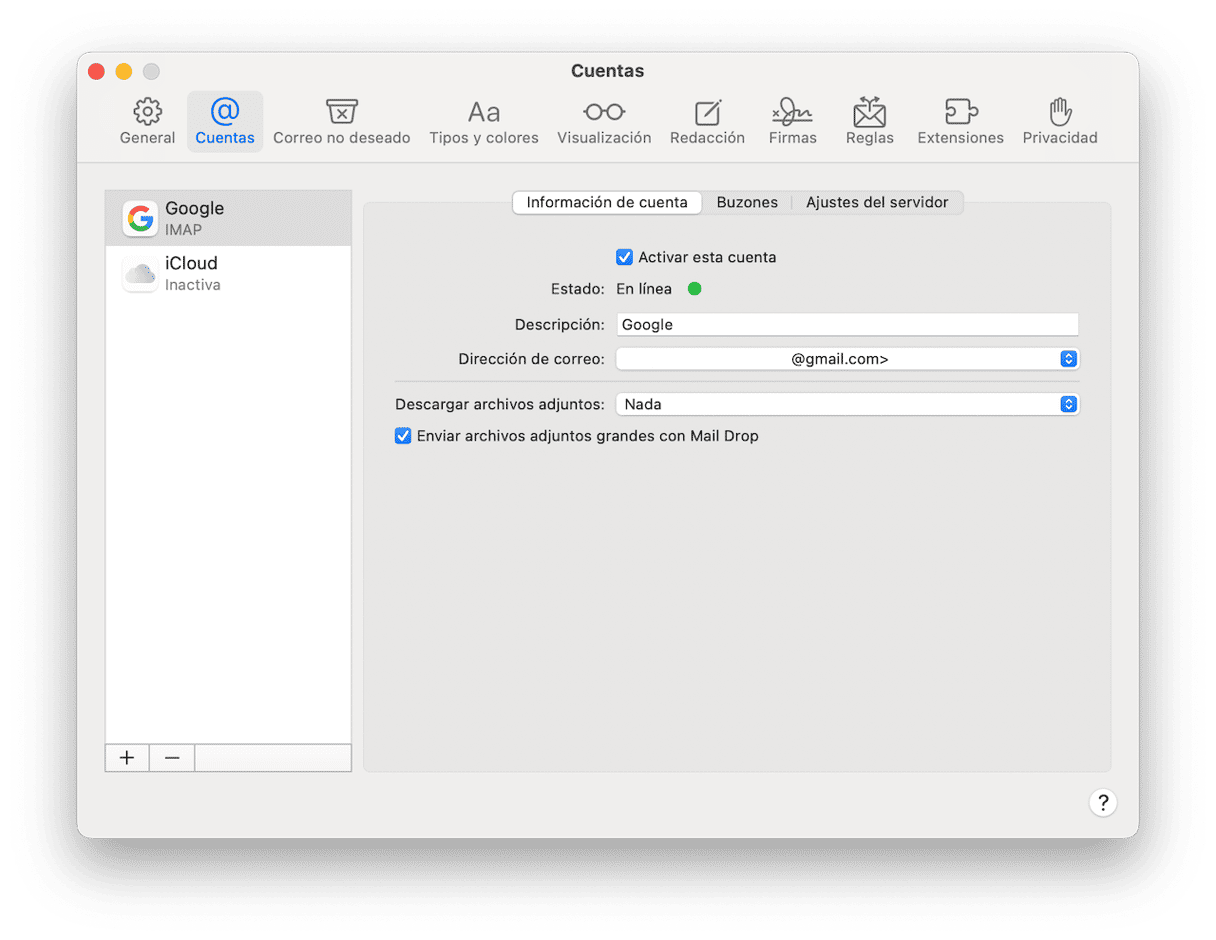
Para eliminar totalmente los mensajes que ya están en la Papelera, haz clic en el menú Buzón, selecciona Borrar ítems eliminados y luego elige la cuenta de la cual quieres eliminar los mensajes.
Elimina las descargas automáticamente
Puedes decirle a Mail cuándo y cómo eliminar los archivos adjuntos descargados.
- Haz clic en el menú Mail y ve a Ajustes.
- En la pestaña General, haz clic en el menú junto a "Eliminar las descargas no editadas".
- Elige una opción.
- Cierra los Ajustes.
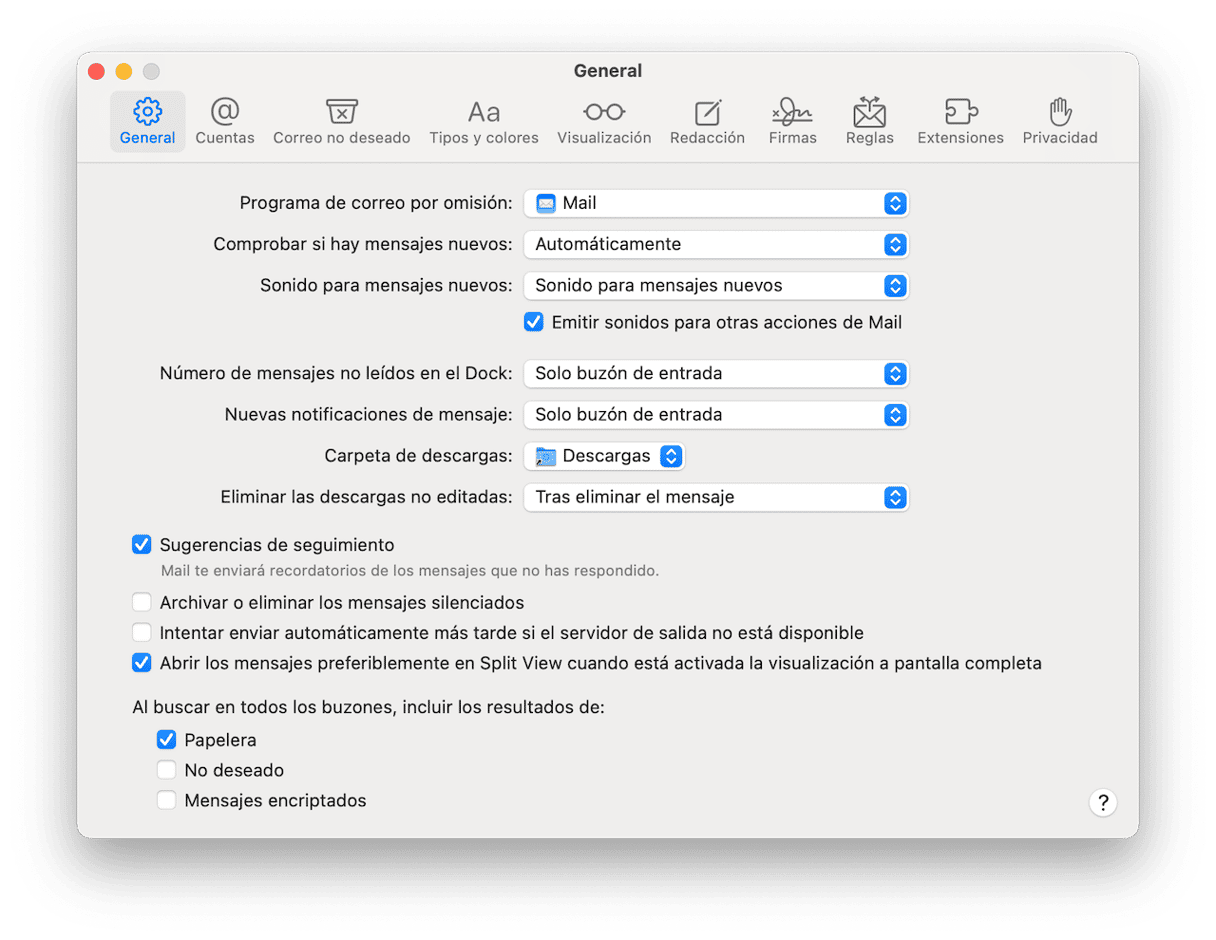
Elimina todos los correos electrónicos
Si lo que quieres es eliminar todos los mensajes de correo electrónico en tu Mac, selecciona cada carpeta, una por una comenzando por tu bandeja de entrada, pulsa Comando+A para seleccionar todos los mensajes, luego usa uno de los métodos del Paso 1 para eliminar los mensajes que has seleccionado. La manera más fácil de eliminar todos los correos electrónicos de tu MacBook es presionar Comando+A y luego Eliminar. Si cambias de opinión, presiona Comando+Z justo después para recuperarlos.
Casi nadie suele eliminar los correos electrónicos. Los vamos guardando todos en nuestra bandeja de entrada, nunca los archivamos y dejamos que lleguen a ocupar mucho espacio de almacenamiento. La mayoría de las veces, esto no tiene ningún efecto. Sin embargo, puede darse el caso de que necesites eliminar algunos o todos los correos electrónicos de tu Mac por alguna razón. Sigue los pasos descritos arriba para encontrar los correos electrónicos o los archivos adjuntos que quieres eliminar y luego bórralos de tu Mac.






